
Nem mindenkinek tetszik, ha minden alkalommal be kell írnia a jelszavát, amikor be kell jelentkeznie a számítógépébe. A Windows lehetővé teszi, hogy túl sok gond nélkül megszabaduljon a jelszóról. Itt van, hogyan.
Miért valószínűleg nem kellene ezt tennie?
Számos figyelmeztetést meg kell tudnia, mielőtt még fontolóra veszi a cikkben tárgyalt technikák alkalmazását.
- Helyi fiókot kell használnia ajelszó eltávolítási trükk, hogy működjön. Nem távolíthatja el jelszavát, ha Microsoft-fiókot használ. Ha Microsoft-fiókot használ, és továbbra is szeretné ezt megtenni, vissza kell állítania a fiókját egy helyi fiókjába.
- A jelszó eltávolítása a számítógépről abiztonsági kockázat. Bárki hozzáférhet hozzá, ha egyszerűen csak odamegy. Ennek ellenére az embereknek továbbra is fizikai hozzáféréssel kell rendelkezniük. Ha nincs helyi jelszó a helyi fiókban, az nem teszi még érzékenyebbé a távoli behatolás ellen.
- Ha úgy gondolja, hogy egy rendszergazdai fióknak nincs jelszava, a számítógépen futó rosszindulatú alkalmazások elméletileg megnövelt hozzáférést kaphatnak a Windowshoz.
- Ha csak egy fiókja van a Windows PC-n,jobb ötlet, ha a Windows rendszert úgy állítja be, hogy automatikusan bejelentkezzen a jelszó eltávolítása helyett, de még ennek is vannak problémái. Később ebben a cikkben megmutatjuk, hogyan kell csinálni, és megjegyezzük az ezzel járó különleges biztonsági kockázatokat is.
Igen, ez sok fontos figyelmeztetés. Az igazság az, hogy általában ajánljuk ellen ezeknek a technikáknak a használata, bár bizonyos körülmények közöttesetleg értelme lehet. Végül róluk írunk, mert láttuk, hogy a tanácsok más webhelyeken továbbadódnak, anélkül, hogy észrevennénk az ezzel járó fontos kockázatokat.
A Windows felhasználói jelszó eltávolítása egy helyi felhasználói fiókhoz
A Beállítások alkalmazás megnyitásához kattintson a Start menüre, majd a Beállítások fogaskerékre.

Ezután kattintson a „Fiókok” elemre.
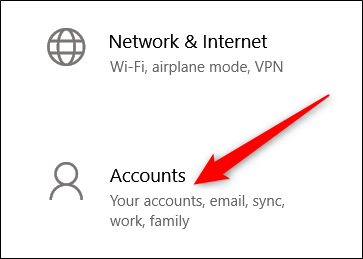
A bal oldali beállítások listájából válassza a „Bejelentkezési beállítások” elemet, majd a jobb oldalon található „Jelszó” szakasz alatt kattintson a „Módosítás” gombra.

A jelszó megváltoztatásához biztonsági okokból először meg kell erősítenie a jelenlegi jelszavát. Miután ezt megtette, kattintson a „Tovább” gombra.

A következő szakaszra, mert nem akarjukjelszó használatával jelentkezzen be, hagyja üresen az összes mezőt, majd kattintson a „Tovább” gombra. Ha nem ad meg jelszót, és hagyja üresen, akkor a Windows a jelenlegi helyét üresre cseréli.

Végül kattintson a „Befejezés” gombra.

Alternatív megoldásként, ha jobban érzi magát a parancssorban, akkor indítson el egy megemelt parancssort, és írja be a következő parancsot felhasználónév a felhasználói fiók nevével (feltétlenül adja hozzá az idézeteket a parancsba):
net user "username" ""

A következő bejelentkezéskor csak annyit kell tennie, hogy kattintson az éppen megváltoztatott fiók „Bejelentkezés” elemre.
Automatikus bejelentkezés a Windowsba
Ha a számítógépen csak egy felhasználói fiók van, akkor a jobb lehetőség az automatikus bejelentkezés.
Vegye figyelembe, hogy ezzel biztonsági kockázat áll fennmódszer is. Először is, ugyanaz vonatkozik a fent említettekre: Bárki léphet fel a számítógépéhez és bejelentkezhet. Sőt, ha engedélyezi, akkor a Windows tárolja fiókja jelszavát a számítógépén, ahol mindenki, aki adminisztrátori hozzáféréssel rendelkezik, megtalálja. Ismét ez nem túl nagy üzlet, ha a számítógépe biztonságos helyen található, amelyet csak megbízható emberek férhetnek hozzá (például talán otthonában), de ez nem jó ötlet egy hordozható laptop mellett, amelyet magával vihetsz, és ez minden bizonnyal ez nem jó ötlet, ha a Microsoft fiókot használja, nem pedig a helyi. Van egy teljes cikkünk, amely részletezi az automatikus bejelentkezés beállításával járó kockázatokat, amelyeket érdemes elolvasni, mielőtt engedélyezné.
ÖSSZEFÜGGŐ: Miért nem kellene automatikusan bejelentkeznie a Windows PC-be
Ha azt akarja, hogy a Windows automatikusan bejelentkezzen bejelentkezni, az egyszerűen beállítható.
Futtassa a parancsot netplwiz a Start menüből vagy a parancssorból. A megnyíló Felhasználói fiókok ablakban törölje a „Felhasználóknak felhasználónevet és jelszót kell megadniuk a számítógép használatához” jelölőnégyzetet, majd kattintson az „OK” gombra.

Az utolsó opciót ki kell kapcsolni az ellenőrzés érdekébensoha nem kell jelszót használnia a bejelentkezéshez. A Beállítások alkalmazásban ugorjon a Beállítások> Fiókok> Bejelentkezési beállítások elemre, majd a „Bejelentkezés szükséges” alatt válassza a „Soha” lehetőséget a legördülő listából.
ÖSSZEFÜGGŐ: Miért nem kellene automatikusan bejelentkeznie a Windows PC-be
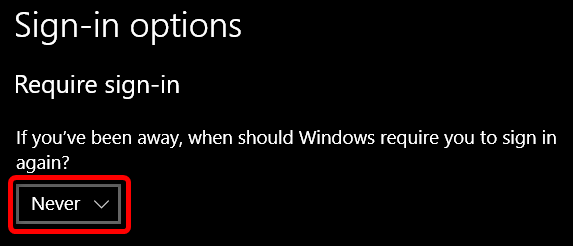
Most, amikor távol tartózkodik a számítógéptől és felébreszti a biztonsági másolatot, nem kell megadnia jelszavát a fiókjába való bejelentkezéshez.
ÖSSZEFÜGGŐ: Hogyan lehet a Windows 10, 8 vagy 7 számítógépet automatikusan bejelentkezni








